Power Automate を使用してモバイル デバイスで要求を承認する
フローによって承認者として識別された場合、Power Automate 用のモバイル アプリがインストール済みであると、承認を要求されるたびにプッシュ通知が届きます。
この記事では、Power Automate 用のモバイル アプリで承認要求を管理するときに、発生する可能性があるいくつかの一般的なシナリオについて説明します。
Note
このトピックで示すイメージは、Android デバイスからのものですが、iOS でのエクスペリエンスにも共通する物です。
前提条件
このチュートリアルを完了するには、次のことが必要です。
保留中の要求を表示する
Power Automate のモバイル アプリを開きます。
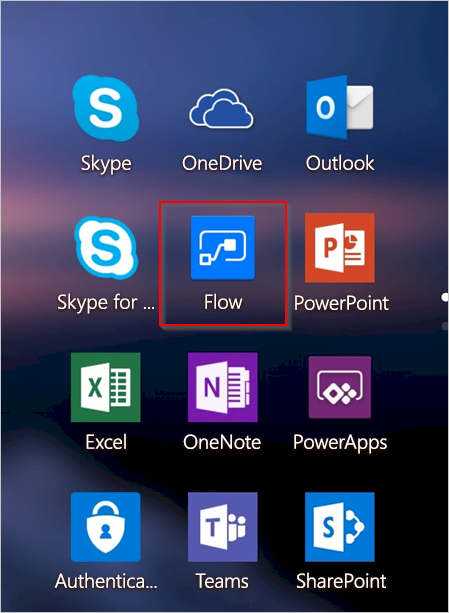
右上隅の承認を選択します。
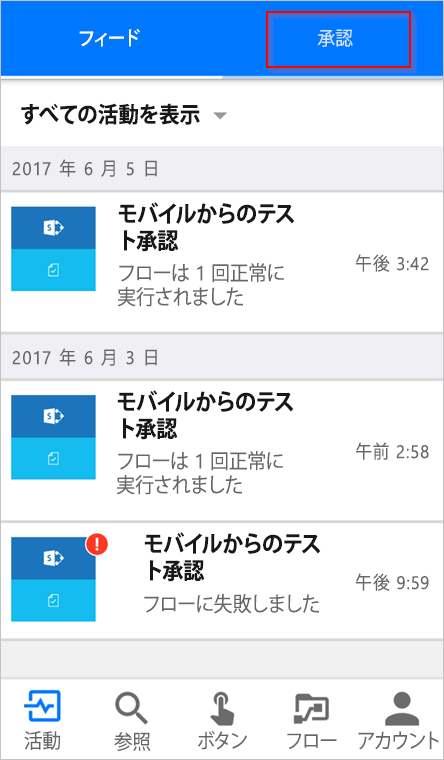
承認待ちの要求をすべて表示する:
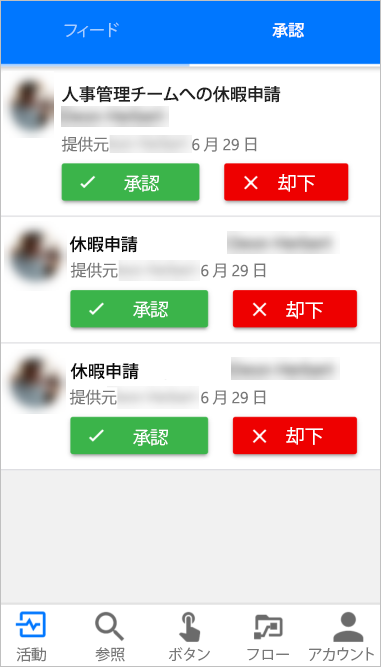
承認待ちの要求がない場合は、承認フローを作成し、自分自身を承認者として設定し、フローをトリガーします。 フローがトリガーされ承認の要求が送信されると、その数秒後に、承認センターに承認要求が表示されます。
要求を承認し、必要に応じてコメントを残す
そのようにしていない場合は、上記の手順に従って承認待ちの要求を表示します。
承認する要求に対して承認を選択します。
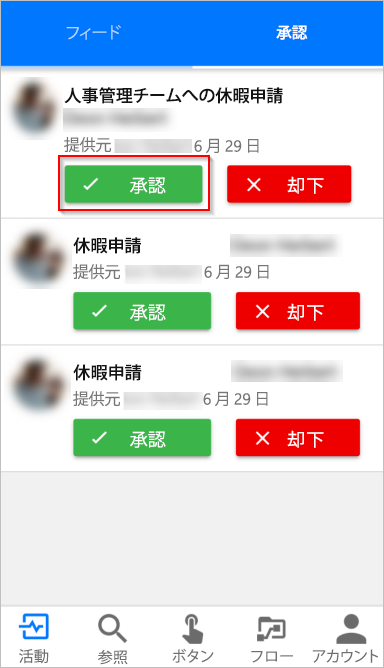
(任意) コメントの追加 (任意) を選択します。
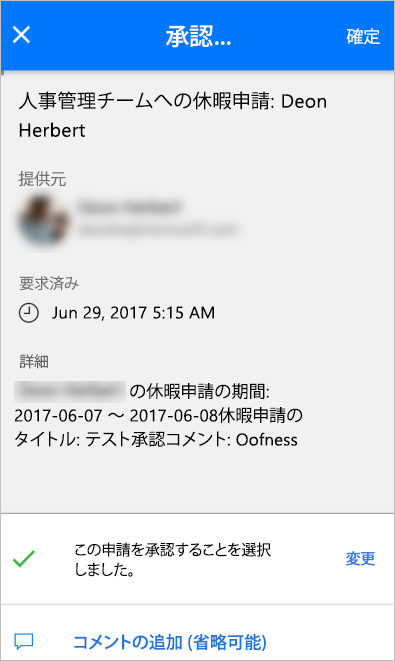
コメントの追加画面にコメントを入力します。

右上隅にある確認を選択します。
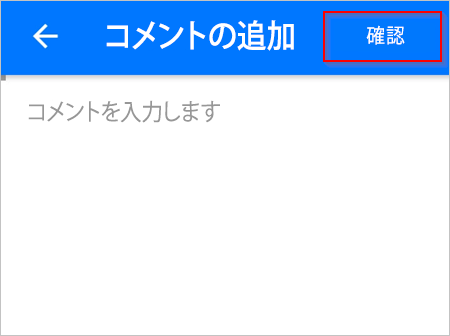
意思決定の内容をフローが記録すると、成功画面が表示されます。

要求を却下し、必要に応じてコメントを残す
要求を承認する手順に従いますが、2 番目の手順で却下を選択します。